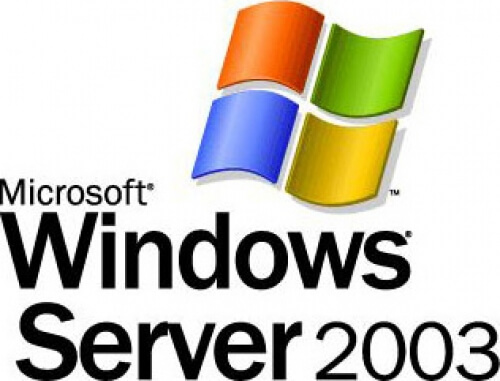Вся настрока выполняется из командной строки. Последовательность действий следующая:
net time /setsntp:time.windows.com — указали, что Windows будет синхронизироваться с этим сервером NTP
net stop w32time && net start w32time — перезапустили службу времени Windows
w32tm /resync — отправили команду для принудительной синхронизации на локальный компьютер
В ответ должны получить следующее:
Команда синхронизации отправлена на local computer…
Команда выполнена успешно.
Через некоторое время проверяем журнал событий системы. Если все настроено верно, то в журнале будет информационное сообщение от источника W32Time с кодом (ID) 35 и текстом Служба времени выполняет синхронизацию системного времени с источником времени time.windows.com
Если возникли какие-то проблемы, то в журнал будет записана ошибка с кодом (ID) 29 от источника W32Time и текстом NTP-клиент поставщика времени настроен на получение времени из одного или нескольких источников, однако ни один из этих источников недоступен. Попытки подключения к источнику не будут выполняться в течение ХХ мин. NTP-клиент не имеет источника правильного времени. В таком случае, убедитесь, что файрвол не блокирует соединения с NTP-сервером по протоколу UDP порт 123. Проверьте, что имя NTP-сервера Mobatime указано верно. Для этого в командной строке выполните
net time /querysntp
В ответ будет выведено имя сервера NTP.
Для определения величины расхождения локального времени и времени любого компьютера в сети, используйте команду
w32tm /stripchart /computer:имя_компьютера
На экран будет выводиться информация о дельте локального времени и времени на имя_компьютера до прерывания работы при помощи Ctrl+C.
Если Ваша сеть с доменами, то клиенты будут автоматически синхронизировать свои часы с контроллером домена. Если Вы не используете в сети доменов, то настраивать клиентов придётся вручную.
Запись опубликована в рубрике Без рубрики. Добавьте в закладки постоянную ссылку.
Управление временем — один из ключевых аспектов системного администрирования. Как правило, все клиентские серверы и рабочие станции синхронизируют время с доменом Active Directory, однако откуда берется точное время в AD? Это зависит от разных факторов. В стандартной конфигурации время синхронизируется с серверами Microsoft, а виртуальные машины обычно получают данные от хост-сервера.
Лучше всего задать единый источник данных о точном времени для всех компьютеров в корпоративной сети — сервер (или несколько серверов), с которым будут синхронизироваться все системы. Это может быть ресурс или пул ресурсов в Интернете, либо локальный сервер. Так или иначе, с источником точного времени стоит определиться заранее.
За синхронизацию компьютеров и серверов Windows отвечает сетвой протокол Network Time Protocol (NTP). NTP использует для своей работы протокол UDP порт по умолчанию 123. Что бы в дальнейшем можно было настроить работу этого сетевого протокола, необходимо проверить, не блокирует ли этот порт фаерволл.
Способы указания NTP Сервера.
1) Команда w32tm позволяет задать список пиров, предоставляющих информацию о точном времени для домена. Чтобы получить дополнительные сведения о команде w32tm, введите в командной строке указанную команду w32tm /?
Первым, что необходимо сделать, это выяснить в каком состоянии находятся контролеры домена в домене. Для этого запускаем в командной строке команду (если у вас права доменного администратора, то можете запустить командную строку на своей рабочей станции)
w32tm /monitor — команда позволяет посмотреть с каким сервером (серверами)/сервисом происходит синхронизация и какая разница во времени с эталонным севером.
w32tm /config /manualpeerlist:time.windows.com /syncfromflags:manual /reliable:yes /update — этой командой мы указываем с каким сервисом/сервером будет происходить синхронизация ( в данном примере с time.windows.com).
Эта команда выполняется на контроллере домена однократно и записывает указанные адреса в реестр ( по пути HKEY_LOCAL_MACHINESYSTEMCurrentControlSetServicesW32TimeConfigParametrs в параметре NTPServer должно быть прописано time.windows.com). Можно указать сразу несколько серверов, разделенных пробелами.

NoSync— Служба времени не синхронизируется с другими источниками.
NTP- Служба времени выполняет синхронизацию с серверами, указанными в записи реестра NtpServer.
NT5DS- Служба времени выполняет синхронизацию на основе иерархии домена.
AllSync- Служба времени использует все доступные механизмы синхронизации.
Значение CrossSiteSyncFlags выбираем 2.
CrossSiteSyncFlags. Определяет возможность выбора службой партнеров по синхронизации за пределами домена компьютера.
Нет 0
PdcOnly 1
Все 2
В значении ResolvePeerBackoffMinutes прописываем 15
ResolvePeerBackoffMinutes- указывает первоначальный интервал ожидания (в минутах) перед тем, как начать поиск узла одноранговой сети для синхронизации. Если службе времени Windows не удается успешно синхронизироваться с источником времени, будут выполняться повторные попытки с использованием указанных значений параметров ResolvePeerBackoffMinutes и ResolvePeerBackoffMaxTimes.
В значении ResolvePeerBackoffMaxTimes прописываем 7
ResolvePeerBackoffMaxTimes- указывает максимальное число раз удвоения интервала ожидания в случае, если повторяющиеся попытки поиска узла одноранговой сети для синхронизации не дали результата. Нулевое значение предполагает, что интервал ожидания всегда равен первоначальному, указанному в параметре ResolvePeerBackoffMinutes.
В значении SpecialPollInterval прописываем 3600
SpecialPollInterval- указывает интервал специального опроса (в секундах) для узлов одноранговой сети, настроенных вручную. Если специальный опрос включен, то служба времени Windows будет использовать его интервал вместо динамического значения, определяемого с помощью алгоритмов синхронизации, встроенных в службу времени Windows.
Если вы создали политику, то ее нужно применить на все контролеры домены.
Я очень надеюсь, моя статья помогла Вам! Просьба поделиться ссылкой с друзьями:
Обновлено 20.12.2015
Как настроить NTP сервер в Windows 2003
Всем привет сегодня немного архаизма, как настроить NTP сервер в Windows 2003. Стандартный список ролей сервера Windows 2003 не включает в себя сервер времени (NTP). Однако это не означает, что в Windows 2003 его нет. На самом деле в состав Windows 2003 входит служба времени W32Time, и настраивается она через реестр. Для настройки W32Timeдля синхронизации с внешним источником времени необходимо выполнить следующие операции:
1. Устанавливаем тип сервера — «Сервер времени». Для этого открываем редактор реестра и в ветке HKEY_LOCAL_MACHINESYSTEMCurrentControlSetServicesW32TimeParametersизменяем значение строкового параметра Type на NTP.
2. В ветке HKEY_LOCAL_MACHINESYSTEMCurrentControlSetServicesW32TimeConfigменяем значение параметра DWORD AnnounceFlags на 5.
3. Включаем NTP-сервер. В ветке HKEY_LOCAL_MACHINESYSTEMCurrentControlSetServicesW32TimeTimeProvidersNtpServerменяем значение параметра Enabled на 1.
4. Указываем источники, с которыми синхронизируется наш NTP-сервер. В ветке HKEY_LOCAL_MACHINESYSTEMCurrentControlSetServicesW32TimeParametersNtpServerменяем значение параметра NtpServer на europe.pool.ntp.org,0x1. Если требуется указать в качестве источников времени несколько серверов, то ставим между ними пробелы. Например,europe.pool.ntp.org,0x1 asia.pool.ntp.org,0x1. После каждого источника времени необходимо вводить символы ,0x1.
5. Задаем интервал опроса источников времени (в секундах). В ветке HKEY_LOCAL_MACHINESYSTEMCurrentControlSetServicesW32TimeTimeProvidersNtpClientменяем значение параметра SpecialPollInterval на 900 (в десятичной системе счисления). 900 секунд — рекомендация Microsoft. Можете использовать любое значение параметра, которое сочтете нужным.
6. Задаем максимальную величину коррекции времени. В ветке HKEY_LOCAL_MACHINESYSTEMCurrentControlSetServicesW32TimeConfigменяем значение параметров MaxPosPhaseCorrection и MaxNegPhaseCorrection на 3600(в десятичной системе счисления).
7. Закрываем редактор реестра и перезапускаем службу времени:
net stop w32time && net start w32time
Дек 20, 2015 00:41
Сегодня пришлось повозиться на держателе домена (windows 2003) и корректно настроить ntp. Ниже будет информацию, которая мне помогла.
Процедура по восстановлению работоспособности сервиса w32tm
1. Находим все DC и того, кто из них PDC эмулятор
netdom query fsmo
2. Проверяем доступность сервера времени с PDC эмулятора
portqry –n ntp.mydomain.ua –e 123 –p UDP Querying target system called: ntp.mydomain.ua Attempting to resolve name to IP address… Name resolved to 10.10.72.17
UDP port 123 (ntp service): LISTENING or FILTERED
Должно быть именно так “LISTENING or FILTERED”.
Эта утилита входит в комплект Support Tools для Windows 2003 Server. К сожалению, на Windows 2008 R2 она не работает.
3. В regedit открываем параметры ntp сервера
HKEY_LOCAL_MACHINESYSTEMCurrentControlSetServicesW32TimeParametersNtpServer
Там должен быть записан ip адрес или полное имя нашего ntp сервера и запись должна обязательно заканчиваться строкой “,0x1”. Кавычки, понятное дело, нужно убрать. Для уверенности в том, что тут нету ошибки, можно пропинговать указанный ntp-сервер.
4. Там же, следует перейти к параметру Type:
HKLMSYSTEMCurrentControlSetServicesW32TimeParametersType
и убедиться, что там прописано NTP, а не NT5DS
5. Теперь следует проверить еще одно значение: AnnounceFlags
HKLMSYSTEMCurrentControlSetServicesW32TimeConfigAnnounceFlags
тут должна быть 5
6. Перезапускаем сервис времени:
net stop w32time && net start w32time
7. Синхронизируемся:
w32tm /resync /rediscover
8. На остальных контроллерах домена рекомендуется переустановить службу времени
Команда: «w32tm /unregister && w32tm /register» удаляет службу времени, а затем снова ее устанавливает, причем, что важно, удаляется, а затем создается заново вся ветка параметров в реестре.
9. Рекомендуется перезапустить контроллер домена, являющийся pdc эмулятором, да и все остальные тоже.
10. Если на pdc эмуляторе ошибки все равно наблюдаются, то стоит попробовать изменить формат клиентских запросов
В параметре
HKEY_LOCAL_MACHINESYSTEMCurrentControlSetServicesW32TimeParametersNtpServer
Меняем значение с 0x1 на 0x8
11. Перезапускаем сервис времени
net stop w32time && net start w32time
12. Рекомендуется проверить все политики, имеющие отношение к настройкам сервиса времени:
Default Domain Controllers group policy, Default Domain group policy и другие в которых изменены любые значения в разделе
Computer configuration/Administrative Templates /System/Windows Time service/Time Providers
Убедитесь, что все значения там в состоянии “not configured”. При необходимости, играть с параметрами следует позже.
Если что-то меняли в политике, то перезапускаем сервис времени: net stop w32time && net start w32time
13. Если так ничего не помогло, то нужно обнулить параметры сервиса времени и на pdc эмуляторе:
net stop w32time w32tm /unregister w32tm /register
После чего нужно будет настраивать все параметры заново, начиная с п.3.
Если вдруг, на этапе удаления напишет про запрет доступа, то нужно перезагрузиться.
Включение лога сервиса времени
В особо тяжелых случаях может помочь включение лога для сервиса. Для настройки этого используются три параметра в реестре по пути:
HKEY_LOCAL_MACHINESYSTEMCurrentControlSetServicesW32TimeConfig
Если нижеприведенных ключей там нету, а их нету по умолчанию, то их следует создать
- FileLogSize, Type: DWORD, Data: 10000000 — максимальный размер лог-файла в байтах.
- FileLogName, Type: REG_SZ (String), Data: C:Testw32time_log.txt — адрес нахождения лог-файла
- FileLogEntries, Type: REG_SZ (String), Value: 0-116 — уровень детализации лога. Максимальный диапазон: 0-300.
Вместо изменения значений в реестре, можно то же самое сделать из командной строки:
w32tm /debug /enable /file:C:Testw32time_log.txt /size:100000 /entries:0-300
Чтобы выключить логи отладки можно ввести команду:
w32tm /debug /disable
Если Вы перенесли роль PDC Emulator на другой сервер, необходимо дополнительно выполнить настройку старого сервера командой
w32tm /config /syncfromflags:domhier /reliable:no /update
и перезапустить службу времени:
net stop w32time && net start w32time
Первое решение проблемы «no time data was available»
Еще раз обращу внимание, что проблема была в доменных политиках.
Команда w32tm /resync выдавала ошибку
The computer did not resync because no time data was available.
Решено это было следующим образом:
- Start / Run / dsa.msc / OK.
- Right-click the Domain Controllers container and press Properties.
- Select the Group Policy tab.
- Select the Default Domain Controllers Policy and press Edit. If GPMC is implemented, press Open first.
- Expand Computer Configuration / Administrative Templates / System / Windows Time Service.
- Right-click Global Configuration Settings and press Properties.
- Select Not Configured.
- Press Apply and OK.
- Expand Windows Time Service.
- Double-click Enable Windows NTP Client.
- Select Not Configured.
- Press Apply and OK.
- Double-click Configure Windows NTP Client.
- Select Not Configured.
- Press Apply and OK.
- Double-click Enable Windows NTP Server.
- Select Not Configured.
- Press Apply and OK.
- Exit the Group Policy Editor.
- Close any open policy dialog boxes.
- Open a CMD.EXE window.
- Type gpupdate /force and press Enter.
Второе решение проблемы «no time data was available»
Во второй раз с этой же ошибкой с я столкнулся через пару лет. При попытке получить время от нашего cisco роутера, при помощи команды w32tm /resync, видел ошибку:
Sending resync command to local computer…
The computer did not resync because no time data was available.
Или на русском:
Команда синхронизации отправлена на local computer…
Синхронизация не выполнена, поскольку нет доступных данных о времени.
При этом вышеописанные действия уже были совершены.
Служба win32time отсылала «симметрические пакеты»: в снифере wireshark я видел что windows сервер отсылает пакеты «NTP Version 3, symmetric active», но никакого ответа от CISCO не получал.
В логах службы сообщалось «No response from peer», а в логах роутера:
252755: Jul 2 11:52:48.456 EEST: NTP message received from 192.168.2.31 on interface 'FastEthernet0/0.5' (192.168.2.10). 252756: Jul 2 11:52:48.456 EEST: NTP Core(DEBUG): ntp_receive: message received 252757: Jul 2 11:52:48.456 EEST: NTP Core(DEBUG): ntp_receive: peer is 0x00000000, next action is 5. 252758: Jul 2 11:52:48.456 EEST: NTP Core (NOTICE): ntp_receive: dropping message: AM_NEWPASS, passive association disabled..
В этой случае мне помогла команда:
w32tm /config /manualpeerlist:192.168.2.10,0x8 /syncfromflags:MANUAL
и перезапуск службы времени.
После этого в wireshark увидел нормальный обмен пакетами:
- windows сервер посылал пакеты «NTP Version 3, client»
- cisco роутер отвечал пакетами «NTP Version 3, server»
Настраиваем период синхронизации времени
Инструкция работает на компьютерах которые не включены в домен.
Переходим к редактированию реестра: HKEY_LOCAL_MACHINESYSTEMCurrentControlSetServicesW32Time TimeProvidersNtpClientSpecialPollInterval — ключ в реестре, задает период обновления синхронизации времени в системе в секундах. Вводим в десятичном формате необходимый период.
После этого перезагружаем компьютер или вводим команду w32tm /config /update
Проверить с какой периодичностью происходит синхронизация времени:
- Кликаем по часам в панели задач
- Переходим к «изменение настроек даты и времени», вкладка «Время по Интернету»
- Жмем кнопку «Изменить параметры»
- Убеждаемся что установлена галочка возле «Синхронизировать с сервером времени в Интернете»
- Выбираем нужный сервер, жмем кнопку «Обновить сейчас» и ждем пока не появиться надпись «Время было успешно синхронизировано», если же увидели надпись «Ошибка при выполнении синхронизации» то выбираем другой сервер.
- После успешной синхронизации жмем кнопку «ОК» и на вкладке «Время по Интернету» смотрим когда будет «Следующее выполнение синхронизации»
Указание часового пояса через групповые политики
- Открываем политику для контейнера где находиться компьютер
- Переходим к Конфигурация компьютера — Настройка — Конфигурация Windows — Реестр
- Левый клик по правой белой области в области «Реестр» и выбираем пункт меню «Создать» — «Мастер реестра»
- Выбираем компьютер на котором установлен нужный часовой пояс (у меня это локальный)
- В Браузере реестра переходим к «HKLM System CurrentControlSet Control TimeZoneInformation»
- Отмечаем все ключи в этой папке и жмем «готово»
- Все теперь на локальных компьютерах автоматически будет устанавливаться необходимый часовой пояс и после перезагрузки устанавливаться правильной время
Полезные команды связанные со службой времени ntp:
- netdom query fsmo — раскажет кто PDC (главный сервер времени в домене)
- w32tm /monitor
- w32tm /config /manualpeerlist:time.windows.com,0x1 /syncfromflags:manual /reliable:yes /update — команда которая настроит ваш доменный контроллер с ролью «Эмулятора PDC» на синхронизацию с внешним источником
- w32tm /stripchart /computer:time.windows.com /samples:5 /dataonly — 5 сравнений с источником
- net time /querysntp — показывает кто является ntp сервером
- w32tm /query /peers — показывает источник, сколько времени осталось до синхронизации, режим работы, страту, интервал опроса
- w32tm /query /status — отображает индикатор помех, старту, точность, задержку корня, дисперсию, время последней успешной синхронизации, источник и интервал опроса
- net time /setsntp:192.168.1.1 — задает ntp-сервер.
- w32tm /debug /enable /file:C:Testw32time_log.txt /size:100000 /entries:0-300 — включаем ведение лога службой времени
- w32tm /debug /disable — отключаем логирование
- w32tm /config /update — применить/обновить конфигурацию.
- w32tm /query /configuration — полный список параметров службы
Помните что после любых изменений в конфигурации ntp-службы нужно ее перезапускать, команда:
net stop w32time && net start w32time
Полезные ссылки:
- support.microsoft.com/kb/816042
Понравилось? =) Поделись с друзьями:
Для нормального функционирования службы времени Windows необходима работающая сетевая инфраструктура. В большинстве случаев ошибки в работе службы времени Windows вызваны следующими причинами.
- При обмене данными по протоколу TCP/IP возникают сбои (например из-за неработающего шлюза).
- Неправильно работает служба разрешения имен.
- При прохождении пакетов по сети возникают значительные задержки (особенно если для синхронизации используются медленные каналы глобальной сети).
- Служба времени Windows пытается выполнить синхронизацию с источниками, сообщающими неправильные данные.
Для устранения неполадок, вызванных сбоями в работе сети, корпорация Майкрософт рекомендует использовать средство Netdiag.exe, входящее в набор Windows Server 2003 Support Tools. За сведениями о параметрах командной строки, поддерживаемых приложением Netdiag.exe, обратитесь к справке по набору средств поддержки. Если решить проблему не удается, включите журнал отладки службы времени Windows. Поскольку журнал отладки может содержать большой объем служебной информации, при использовании журнала отладки рекомендуется обращаться в службу поддержки продуктов Майкрософт. Полный список телефонов служб поддержки, а также сведения об условиях обслуживания см. на веб-узле корпорации Майкрософт по адресу:
- Все клиентские компьютеры используют в качестве источника времени контроллер домена, проверяющий их подлинность.
- То же самое происходит на рядовых серверах.
- Все контроллеры домена используют в качестве источника времени хозяина операций основного контроллера домена (PDC).
- При выборе источника времени хозяева операций основного контроллера домена следуют иерархии доменов.
В данной иерархии хозяин операций PDC, расположенный в корневом домене леса, становится основным сервером времени для всей организации. Корпорация Майкрософт рекомендует, чтобы основной сервер времени получал значения времени от внутреннего источника. Если основной сервер времени получает эти данные от источника времени в Интернете, проверка подлинности не выполняется. Кроме того, корпорация Майкрософт рекомендует уменьшить значения параметров, определяющих максимальную величину коррекции времени для серверов и рядовых компьютеров. Это позволит более точно устанавливать время на компьютерах в домене и повысит уровень их безопасности.
- Нажмите кнопку Пуск, выберите пункт Выполнить, введите команду regedit и нажмите кнопку ОК.
- Найдите и выделите следующий раздел реестра:
HKEY_LOCAL_MACHINESYSTEMCurrentControlSetServicesW32TimeConfigAnnounceFlags - На правой панели щелкните правой кнопкой мыши параметр AnnounceFlags и выберите команду Изменить.
- В появившемся окне Изменение параметра DWORD в поле Значение введите символ A и нажмите кнопку ОК.
- Закройте редактор реестра.
- Перезапустите службу времени. Для этого введите в командной строке следующую команду и нажмите клавишу ВВОД:
net stop w32time && net start w32time
Примечание. Служба времени хозяина PDC не должна быть настроена на синхронизацию с самим хозяином PDC. Если служба времени хозяина PDC настроена на синхронизацию с самим хозяином PDC, то в журнале событий приложений будут регистрироваться следующие события.
- Измените тип сервера на NTP. Для этого выполните следующие действия.
- Нажмите кнопку Пуск, выберите пункт Выполнить, введите команду regedit и нажмите кнопку ОК.
- Найдите и выделите следующий раздел реестра:
HKEY_LOCAL_MACHINESYSTEMCurrentControlSetServicesW32TimeParametersType - На правой панели щелкните правой кнопкой мыши параметр Type и выберите команду Изменить.
- В появившемся окне Изменение строкового параметра в поле Значение введите NTP и нажмите кнопку ОК.
- Присвойте параметру AnnounceFlags значение 5. Для этого выполните следующие действия.
- a. Найдите и выделите следующий раздел реестра:
- HKEY_LOCAL_MACHINESYSTEMCurrentControlSetServicesW32TimeConfigAnnounceFlags
- b. На правой панели щелкните правой кнопкой мыши параметр AnnounceFlags и выберите команду Изменить.
- c. В появившемся окне Изменение параметра DWORD в поле Значение введите 5 и нажмите кнопку ОК.
3. Включите сервер NTP. Для этого выполните следующие действия.
a. Найдите и выделите следующий раздел реестра:
HKEY_LOCAL_MACHINESYSTEMCurrentControlSetServicesW32TimeTimeProvidersNtpServerEnabled
b. На правой панели щелкните правой кнопкой мыши параметр Enabled и выберите команду Изменить.
c. В появившемся окне Изменение параметра DWORD в поле Значение введите 1 и нажмите кнопку ОК.
4. Укажите источник времени. Для этого выполните следующие действия.
a.
Найдите и выделите следующий раздел реестра:
HKEY_LOCAL_MACHINESYSTEMCurrentControlSetServicesW32TimeParametersNtpServer
b. На правой панели щелкните правой кнопкой мыши параметр NtpServer и выберите команду Изменить.
c. В появившемся окне Изменение строкового параметра укажите Перечень_источников_времени в поле Значение и нажмите кнопку ОК.
Примечание. Перечень_источников_времени представляет собой перечень узлов, предоставляющих данные о текущем времени. Для разделения имен узлов в списке используются пробелы. Все имена DNS в данном списке должны быть уникальными. В конце каждого имени DNS необходимо добавлять символы ,0x1. Если данные символы не были добавлены, то изменения, вносимые на шаге 5, не вступят в силу.
5. Задайте интервал опроса. Для этого выполните следующие действия.
a. Найдите и выделите следующий раздел реестра:
HKEY_LOCAL_MACHINESYSTEMCurrentControlSetServicesW32TimeTimeProvidersNtpClientSpecialPollInterval
b. На правой панели щелкните правой кнопкой мыши параметр SpecialPollInterval и выберите команду Изменить.
c. В появившемся окне Изменение параметра DWORD укажите Интервал_в_секундах в поле Значение и нажмите кнопку ОК.
Примечание. Интервал_в_секундах представляет собой интервал времени (в секундах) между двумя опросами. Рекомендуется указать для него значение 900. При этом опрос будет выполняться каждые 15 минут.
6. Задайте параметры, определяющие максимальную величину коррекции времени. Для этого выполните следующие действия.
a. Найдите и выделите следующий раздел реестра:
HKEY_LOCAL_MACHINESYSTEMCurrentControlSetServicesW32TimeConfigMaxPosPhaseCorrection
b. На правой панели щелкните правой кнопкой мыши параметр MaxPosPhaseCorrection и выберите команду Изменить.
c. В диалоговом окне Изменение параметра DWORD в разделе Система исчисления выберите значение Десятичная.
d. В появившемся окне Изменение параметра DWORD укажите Интервал_в_секундах в поле Значение и нажмите кнопку ОК.
Примечание. Интервал_в_секундах может являться любым значением в разумных пределах (например, 1 час (3600) или 30 минут (1800)). Данное значение выбирается исходя из величины интервала опроса, состояния сети и типа внешнего источника времени.
e. Найдите и выделите следующий раздел реестра:
HKEY_LOCAL_MACHINESYSTEMCurrentControlSetServicesW32TimeConfigMaxNegPhaseCorrection
f. На правой панели щелкните правой кнопкой мыши параметр MaxNegPhaseCorrection и выберите команду Изменить.
g. В диалоговом окне Изменение параметра DWORD в разделе Система исчисления выберите значение Десятичная.
h. В появившемся окне Изменение параметра DWORD укажите Интервал_в_секундах в поле Значение и нажмите кнопку ОК.
Примечание. Интервал_в_секундах может являться любым значением в разумных пределах (например, 1 час (3600) или 30 минут (1800)). Данное значение выбирается исходя из величины интервала опроса, состояния сети и типа внешнего источника времени.
7. Закройте редактор реестра.
8. Перезапустите службу времени. Для этого введите в командной строке следующую команду и нажмите клавишу ВВОД:
net stop w32time && net start w32time
Скорее не статья а маленькая напоминалка для самого себя 🙂
Служба времени Windows, несмотря на кажущуюся простоту является основой нормального функционирования AD. Поэтому негоже забывать про её настройку да и выполнить её по большому счету приходится раз-два.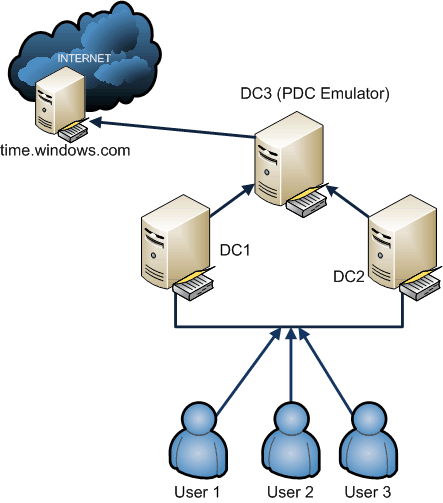
Для настройки вашего доменного контроллера с ролью “Эмулятора PDC” на синхронизацию с внешним источником, необходимо сначала выполнить команду
w32tm /stripchart /computer:time.windows.com /samples:5 /dataonly
которая произведет 5 сравнений с источником, а затем
w32tm /config /manualpeerlist:time.windows.com /syncfromflags:manual /reliable:yes /update
которая непосредственно выполнит настройку. Можно указать сразу несколько серверов, в этом случае необходимо раздели имена серверов пробелом и всех их заключит в ковычки: /manualpeerlist:"time.windows.com clock0.macomnet.ru" Обращаю внимание, что связь с источником осуществляется по протоколу NTP – 123 порт UDP.
Если Вы перенесли роль PDC Emulator на другой сервер, необходимо дополнительно выполнить настройку старого сервера командой
w32tm /config /syncfromflags:domhier /reliable:no /update
и перезапустить службу времени –
net stop w32time
net start w32time
Приведу несколько самых известных источников времени:
- ntp2.usno.navy.mil
- pool.ntp.org
- clock0.macomnet.ru
Более подробно ознакомить со службой можно на сайте Microsoft – Administering the Windows Time Service